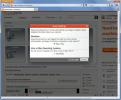Kako odpraviti manjkajočo možnost Bluetooth v sistemu Windows 10
V preteklosti so Bluetooth uporabljali za povezavo tipkovnic ali slušalk in zvočnikov. Zdaj se Bluetooth uporablja za povezovanje vseh vrst naprav. V operacijskem sistemu Windows 10 lahko na namizju združite slušalke, zvočnike, telefone, pisala in drugo. The Dinamična ključavnica funkcija v operacijskem sistemu Windows 10 je odvisna od Bluetooth, da bi lahko delovala. To je zelo enostavno povežite napravo Bluetooth v sistemu Windows 10 razen seveda možnosti, da ga vklopite preprosto ni. Redka je, a manjkajoča možnost Bluetooth v operacijskem sistemu Windows 10 že nekaj časa muči uporabnike. Tu je nekaj načinov, kako to odpraviti.
Gumb Bluetooth lahko najdete v aplikaciji Nastavitve. Pojdite na Naprave> Bluetooth. Če je ni, poskusite spodaj navedene rešitve.

Preverite BIOS
Če ste pravkar kupili povsem nov prenosni računalnik, za katerega veste, da ima Bluetooth, preverite, ali je BIOS preverjen, če je bil privzeto onemogočen. BIOS prenosnika ali namizja se razlikuje glede na proizvajalca in model, tako da ne moremo navesti, kam bi morali pogledati, ampak preverite v kakršni koli konfiguraciji strojne opreme in radijskih stikal. Če je res onemogočen, ga omogočite in zaženite na namizju. V sistemu Windows 10 bo verjetno treba namestiti gonilnike. Dovoli in nato preveri, ali je manjkajoča možnost Bluetooth odpravljena.
Posodobiti ali vrniti gonilnike
Če je možnost Bluetooth nenadoma izginila po večji posodobitvi sistema Windows 10, npr. ste posodobili s posodobitve ustvarjalcev v Posodobitev Fall Creators Update, možni splošni gonilniki Bluetooth, ki jih uporablja Windows 10, niso več združljivi z vašim strojna oprema. To se bo verjetno zgodilo, če imate izjemno star prenosnik.
Odprite Upravitelj naprav in razširite napravo Bluetooth. Kliknite gumb Bluetooth, da odprete lastnosti. Pojdite na zavihek Gonilnik. Kliknite gumb Povrni, če je aktiven. Če ni aktivna, pomeni, da ni prejšnje različice, na katero bi se lahko vrnili. V tem primeru preverite, ali obstaja posodobitev.
Če Windows ne more najti posodobitve, nadaljujte z naslednjo spodnjo rešitev.
Odstranite in znova namestite Bluetooth naprave
Odprite Upravitelj naprav, razširite napravo Bluetooth, z desno tipko miške kliknite svojo napravo Bluetooth in izberite »Odstrani napravo«. Ponovite za vse druge naprave Bluetooth, ki so navedene pod Bluetooth. Znova zaženite sistem in bo ob zagonu poiskal in namestil nove gonilnike.
Bluetooth gonilniki proizvajalca
Mogoče je, da je proizvajalec prenosnega računalnika / namizja izdal gonilnike Bluetooth, ki so združljivi z najnovejšo različico sistema Windows 10. Splošni gonilniki, ki jih namešča Windows 10, morda ne bodo delovali, toda morda jih je izdal vaš proizvajalec. Obiščite spletno mesto proizvajalca in poiščite gonilnike za računalnik. Namestite jih in znova zaženite sistem, da odpravite manjkajočo možnost Bluetooth v sistemu Windows 10.
Iskanje
Zadnje Objave
Ustvarite brezplačen portal za pomoč uporabnikom z namizjem za začimbe IT
Mnoge velike in srednje velike korporacije z več končnimi uporabnik...
Spremljajte in preverite zdravstveno stanje pogonov SSD s sistemom SSDlife
SSDlife je brezplačni zdravstveni diagnostični pripomoček, ki je ra...
Kako urediti sistemske spremenljivke okolja za uporabnika v operacijskem sistemu Windows 10
Windows 10 je na voljo z novo aplikacijo za nastavitve, kar je zmed...